Wir verlassen uns heutzutage fast überall auf unsere Smartphones. Aber können sie die Aufgabe bewältigen, wenn es darum geht, PDF-Dokumente zu erstellen?
Wenn Sie ein iPhone oder iPad verwenden, fragen Sie sich vielleicht, wie gut sie im Umgang mit PDFs sind. Von Textdokumenten über Fotos bis hin zu Webseiten wird Ihnen dieser Leitfaden zeigen, wie Sie schnell und einfach PDF-Dateien auf Ihrem Apple-Gerät erstellen können.
Können Sie ein PDF auf dem iPhone erstellen?
Ja, absolut. Sie können PDFs auf Ihrem iPhone ohne komplizierte Software erstellen, dank einer integrierten Funktion, die den Prozess schnell und einfach macht. Zunächst werden wir diese Option erkunden. Wenn Sie jedoch nach einer umfassenderen Lösung suchen, ist unser Editor die ideale Wahl.
So erstellen Sie ein PDF auf dem iPhone mit der Dateien-App
Die Dateien-App ist mehr als nur ein Werkzeug zur Organisation von Dokumenten. Sie ermöglicht Ihnen auch die Umwandlung in PDF auf dem iPhone und anderen Apple-Geräten. So verwenden Sie sie:
- 1
- Öffnen Sie die Dateien-App und suchen Sie die Datei, die Sie umwandeln möchten.
- 2
- Tippen und halten Sie sie, um ein Menü zu öffnen.
- 3
- Wählen Sie Teilen aus den Optionen.
- 4
- Scrollen Sie nach unten und wählen Sie Drucken.
- 5
- Tippen Sie auf dem Druckvorschau-Bildschirm auf das kleine Teilen-Symbol oben.
- 6
- Wählen Sie In Dateien speichern und tippen Sie auf Sichern, um den Vorgang abzuschließen.
Jetzt sehen Sie sowohl die Originaldatei als auch die neue PDF-Version in der Dateien-App. Während diese Methode perfekt für einfache Umwandlungen ist, sollten Sie beachten, dass sie keine Optionen zum Erstellen oder Bearbeiten von leeren PDFs auf dem iPhone bietet. Dafür benötigen Sie möglicherweise ein umfassenderes Werkzeug.
So erstellen Sie PDFs mit PDF Guru
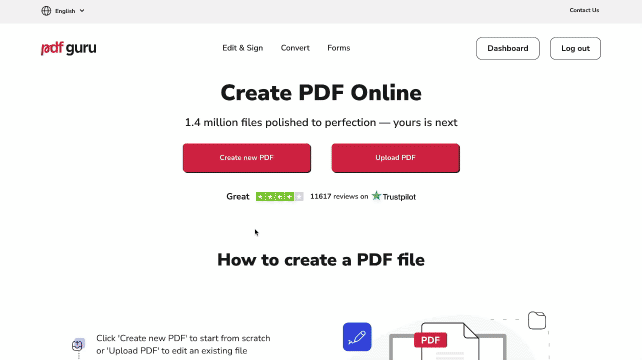
Das Erstellen von PDFs auf dem iPhone ist mit PDF Guru noch einfacher, egal ob Sie ein Dokument in diesem Format speichern oder von Grund auf neu beginnen möchten. Und das Beste daran? Es bietet zusätzliche Funktionen, die Sie in der Dateien-App nicht finden werden.
Um eine neue PDF-Datei zu erstellen und zu bearbeiten:
- 1
- Gehen Sie zum PDF erstellen Werkzeug oder finden Sie es unter der Bearbeiten & Unterschreiben Option im oberen Menü.
- 2
- Wählen Sie Neue PDF erstellen aus den verfügbaren Optionen, wenn Sie mit einem leeren Dokument beginnen möchten.
- 3
- Nutzen Sie im Bearbeitungsmodus die Werkzeuge, um Ihre Datei nach Belieben anzupassen.
- 4
- Überprüfen Sie Ihre Datei und klicken Sie dann auf Fertig.
- 5
- Wählen Sie Ihr bevorzugtes Dateiformat und klicken Sie dann auf Herunterladen.
So konvertieren Sie Dateien in PDF
Wenn Sie eine Datei haben, die Sie auf Ihrem iPhone als PDF speichern möchten, können Sie PDF Guru verwenden, um den Prozess zu optimieren. Die meisten Konvertierungen dauern nur wenige Sekunden, obwohl Dateien mit komplexer Formatierung oder großen Bildern etwas länger benötigen können.
So führen Sie es durch:
- 1
Gehen Sie zum PDF-Konverter — es handelt sich um ein vielseitiges Tool, das automatisch das Format Ihrer Datei erkennt und in PDF konvertiert. Alternativ können Sie ein bestimmtes Konvertierungstool auswählen. Hier sind einige der beliebtesten: Word in PDF;
JPG in PDF;
HTML in PDF;
Klicken Sie, um weitere Konvertierungswerkzeuge zu sehen.- 2
- Laden Sie Ihre Datei in das Fenster hoch.
- 3
- Warten Sie einige Sekunden, bis die Konvertierung abgeschlossen ist.
- 4
- Laden Sie die konvertierte Datei direkt auf Ihr Gerät herunter. Sie finden sie auch in Ihrem PDF Guru-Konto zur späteren Verwendung gespeichert.
Jetzt wissen Sie, wie Sie PDFs auf dem iPhone erstellen können. Auch wenn es nicht viele Optionen gibt, sind die von uns geteilten einfach und erfüllen ihren Zweck. Wenn etwas Neues und Nützliches auf den Markt kommt, werden wir es Ihnen selbstverständlich mitteilen.
